
上一篇教程对shift键的3种功能进行了详细的讲解,那么Shift的组合键又有哪些?有什么功能?如何使用?接下来将对Shift组合快捷键进行详细讲解 。
第1种:Shift PageDown,跳转到下一屏
具体操作如下图:(注意行标的变化)
Shift PageDown
第2种:Shift PageUp , 跳转到上一屏
具体操作如下图:(注意行标的变化)
Shift PageUp
第3种:Shift Home,快速选择当前单元格到该行第一格的连续区域
具体操作如下图: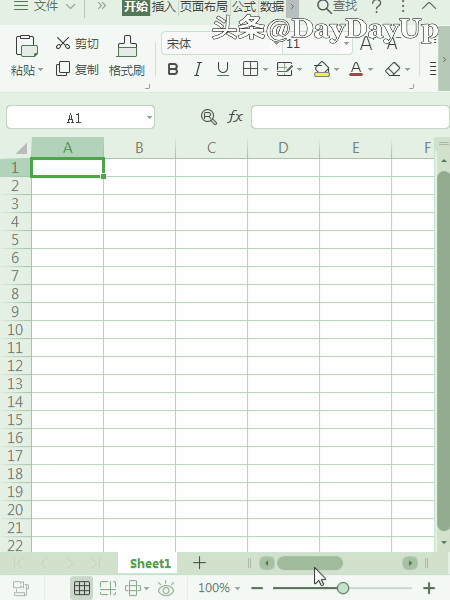
Shift Home
第4种:Ctrl Shift Home , 将选定区域快速扩展到首格
具体操作如下图: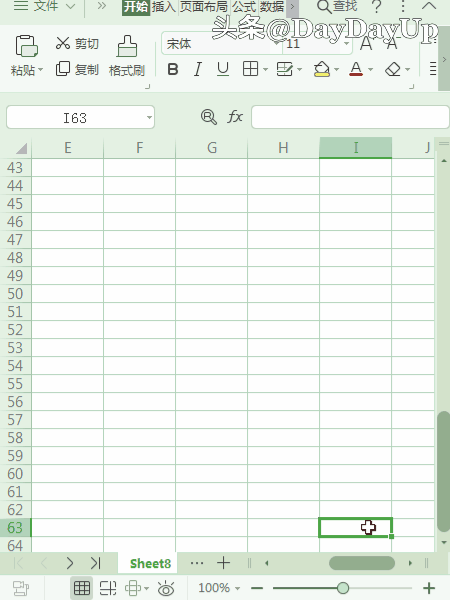
Ctrl Shift Home
第5种:Ctrl Shift End,将选定区域快速扩展到当前工作表(右下角)最后一个使用过的单元格
具体操作如下图: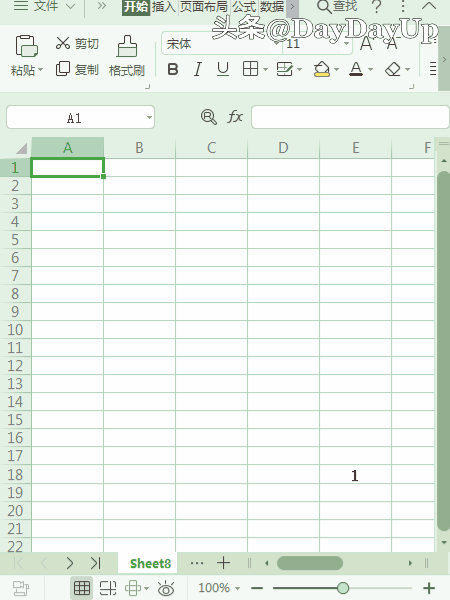
Ctrl Shift End
第6种:Shift F2,快速插入批注
具体操作如下图: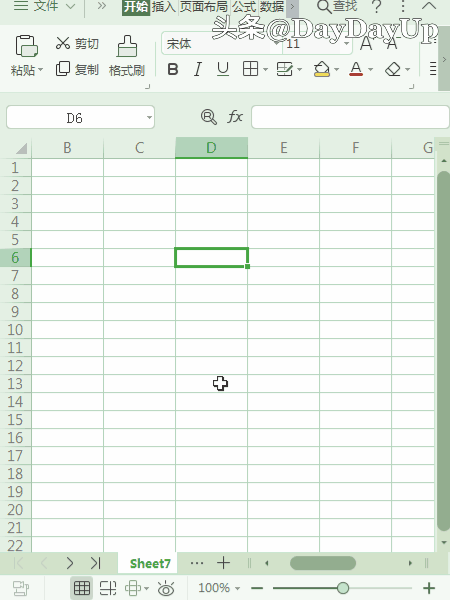
Shift F2
第7种:Shift F11,快速创建新的工作表
具体操作如下图: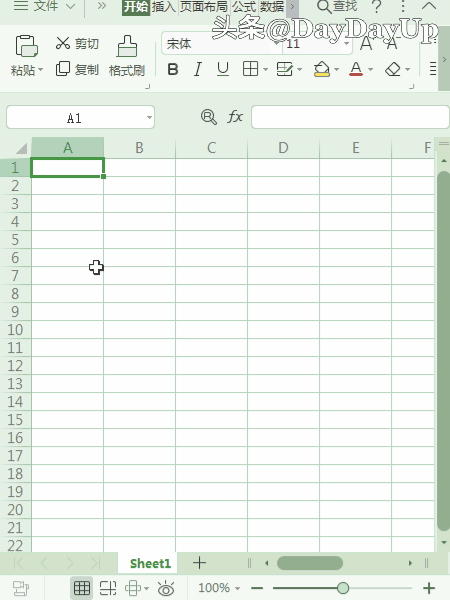
Shift F11
第8种:Shift 方向键,将所选单元格沿方向键所指方向扩展一个单元格或将所选的区域沿方向键所指方向扩展一行或一列区域
具体操作如下图: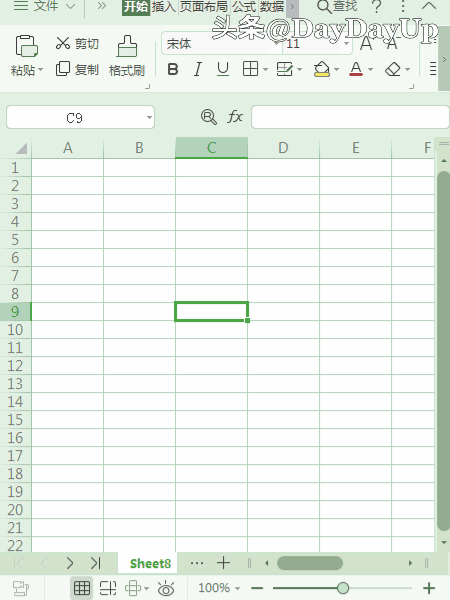
Shift 方向键
第9种:Shift End 方向键 , 快速选择当前单元格到边缘格的连续区域或者直接跳到边缘格
用法1:同时按住Shift End键不要松手,再按方向键,则快速选择当前单元格到边缘格的连续区域 。具体操作如下图:

Shift End 方向键(1)
用法2:先同时按下Shift End键,然后立即松开Shift键 , 接着迅速按方向键,则快速跳转到该单元格方向键所指的边缘单元格 。(边缘格即某行某列的最后一格或第一格)
具体操作如下图:

Shift End 方向键(2)
【WPS表格技巧:近10种Shift的组合快捷键之强大功能】(用法2比较不容易掌握 , 大家多加试几次找找感觉)
